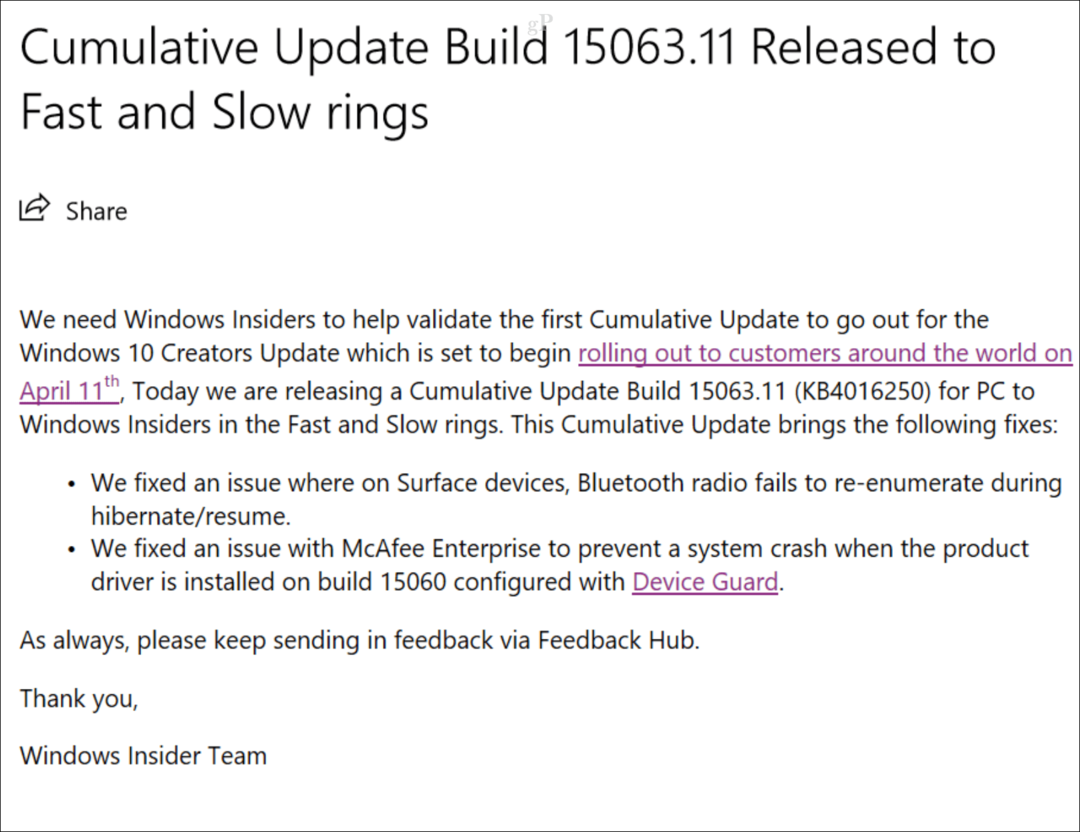Добавяне или премахване на потребителски акаунт към Windows Home Server 2011
Microsoft Домашни мрежи / / March 18, 2020
Част от това, че сте администратор на Windows Home Server 2011 е управление на потребителски акаунти. Ето как да добавите или премахнете потребителски акаунт.
След като сте инсталирали Windows Home Server 2011 ще трябва да започнете да го конфигурирате. Част от тази конфигурация е добавянето на потребители в мрежата. Ето как да го направите и да управлявате това, до което имат достъп.
Стартирайте таблото за WHS 2011 на всеки клиентски компютър. Кликнете върху раздела Потребители.
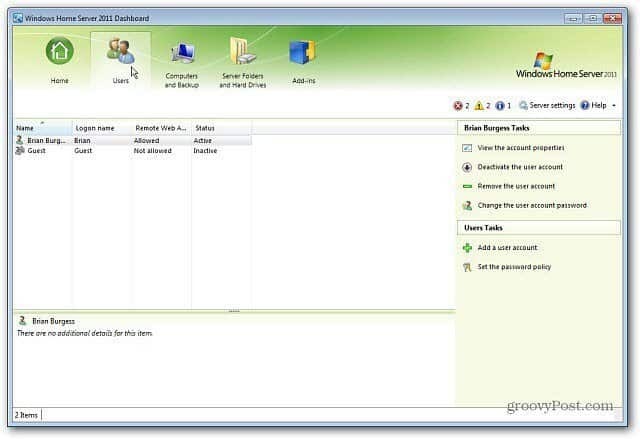
Щракнете с десния бутон върху празна зона под текущия списък с потребители и изберете Добавяне на потребителски акаунт.
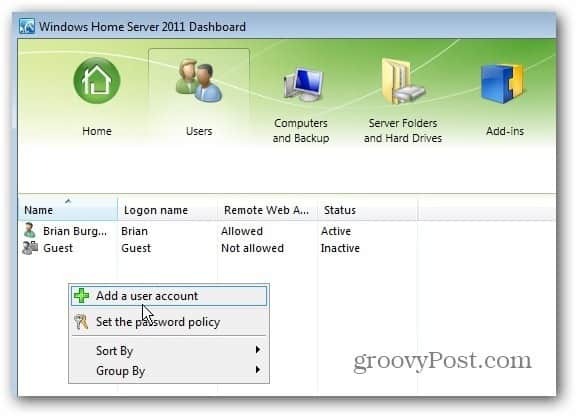
Появяват се прозорците за добавяне на потребител. Въведете тяхното име, потребителско име, парола и щракнете върху Напред.
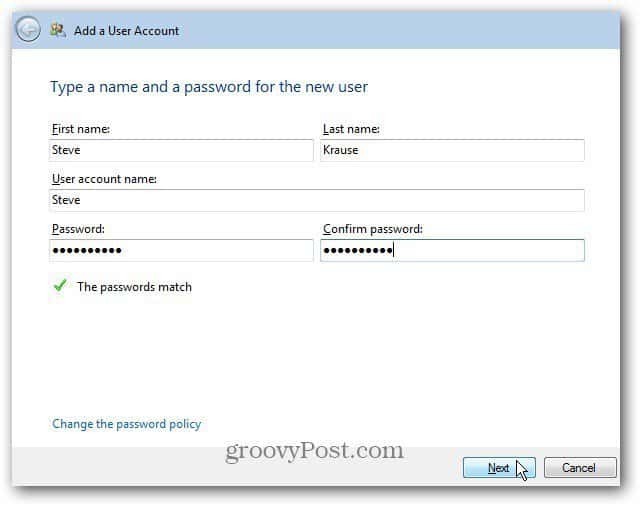
След това изберете нивото на достъп, което потребителят трябва да има до всяка от споделените папки. Има три варианта.
- Четене / Запис: Позволява на потребителя пълен достъп до споделената папка и има пълен достъп до файловете. Включително възможността да ги променяте.
- Само за четене: Позволява на потребителя достъп до файловете, папките и документите, но без да прави никакви промени.
- Без достъп: Заключва ги изцяло. Потребителят дори няма да може да види какво има в споделената папка.
След като направите своя избор, щракнете върху Напред. Ако искате да промените потребителския достъп по-късно, можете. Щракнете върху Напред.
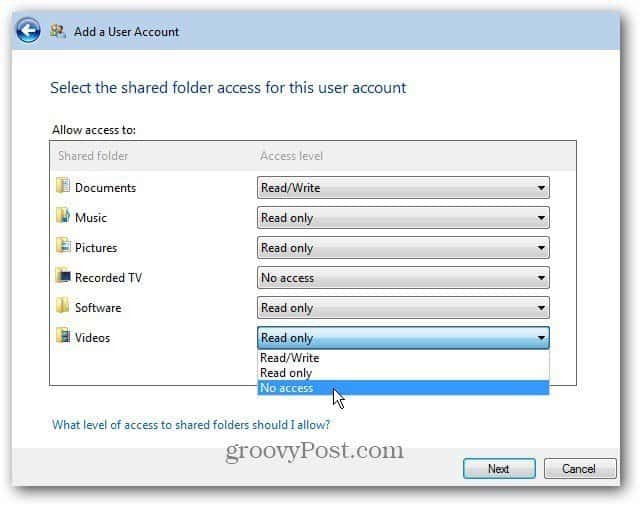
Сега изберете типа на отдалечен достъп, който потребителят ще има. Изборите са направо напред, но ето бързо обяснение на всеки.
- Споделени папки: Дава на потребителя достъп до споделените папки. Отдалеченият им достъп ще бъде същият като този, който им разрешавате в локалната мрежа.
- Компютри: С отдалечен достъп чрез WHS 2011 потребителите могат да имат достъп до други компютри в мрежата.
- Медия: Това е колекцията от музика, снимки и видеоклипове на сървъра. Ако им предоставите достъп, те могат да възпроизвеждат медийните файлове през мрежата.
- Табло за сървър: Това е само за вас като администратор. Тя ви позволява да администрирате вашия сървър от отдалечен компютър.
Или можете да изберете Не разрешавайте отдалечен уеб достъп, ако не искате потребителят да получава данни от отдалечени компютри. След като направите своя избор, натиснете Next.
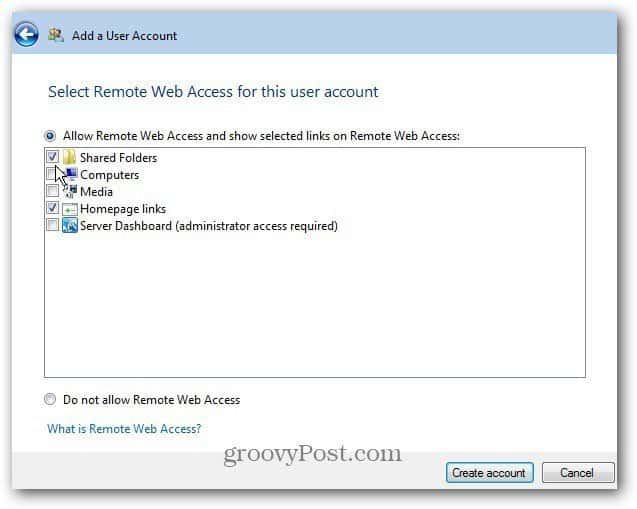
Сега изчакайте, докато се създаде новият потребителски акаунт.
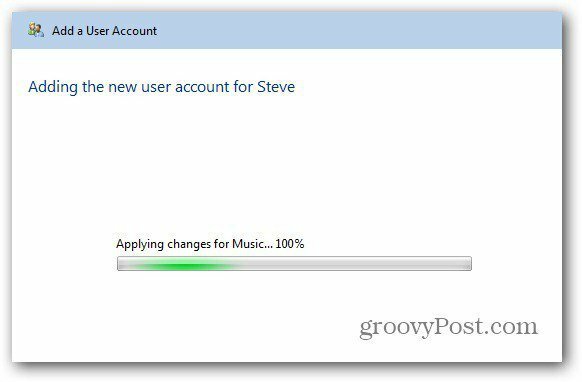
Успех! Сега Стив има акаунт в мрежата с отдалечен достъп. Затворете се от прозореца.
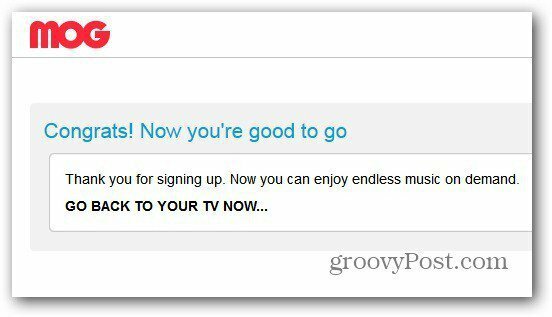
Сега на таблото за управление под секцията „Потребители“ ще видите потребителя, който току-що сте създали.
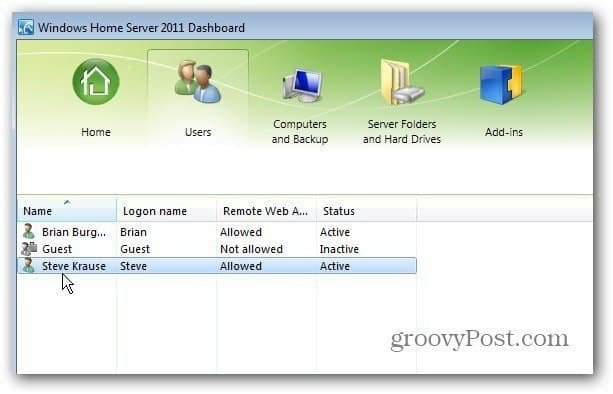
Когато щракнете върху потребител, в десния панел ще има допълнителни задачи. Потребителските задачи ви позволяват да деактивирате акаунта им, да го премахнете, да промените потребителското им име и парола и да видите техните свойства.
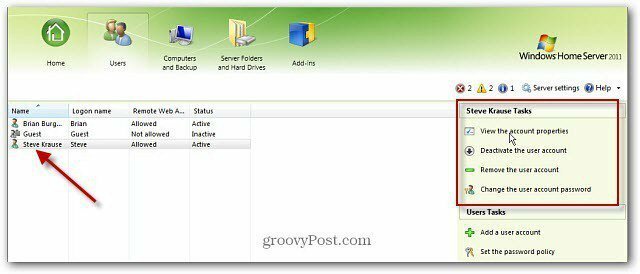
Препоръчвам да щракнете върху Преглед на свойствата на акаунта, за да проверите дали настройките са правилни.
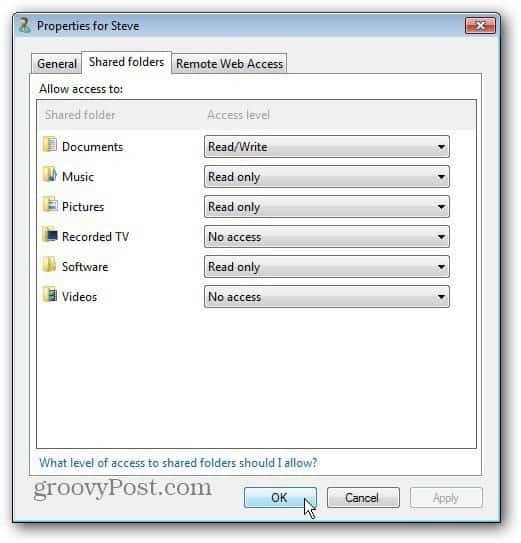
Интересна настройка в раздела Общи акаунти на потребителски акаунт е да им позволим да получават мрежови здравни сигнали.
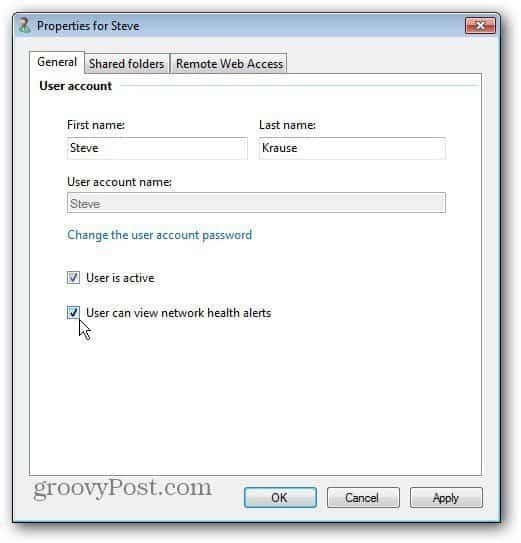
Ето пример за съобщението, което потребителят ще получи, ако се опита да получи достъп до споделена папка, до която няма достъп.
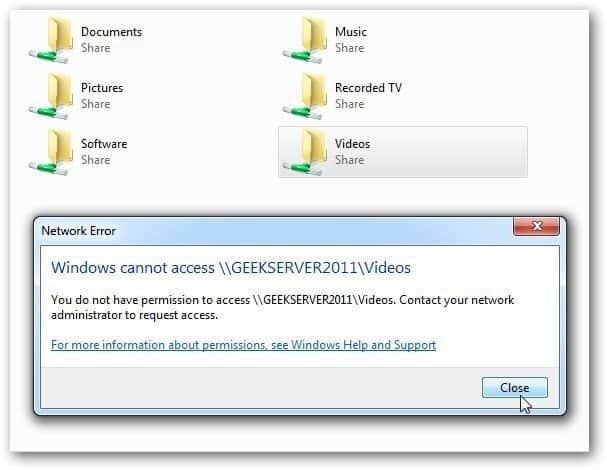
Ако имате потребител, който вече не се нуждае от достъп до сървъра, изтрийте или деактивирайте акаунта им. На таблото за управление под раздела Потребители щракнете с десния бутон върху потребителя, който искате да премахнете.
Ако просто трябва временно да премахнете акаунта, изберете Деактивиране на акаунта на потребителя. Настройките им ще останат непокътнати, но те няма да имат достъп до сървъра. За да изтриете акаунта им, щракнете върху Премахване на потребителския акаунт.
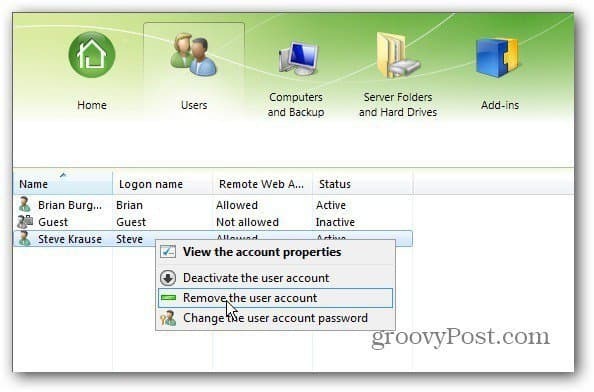
Появява се екран с въпрос дали сте сигурни. Кликнете върху Изтриване на акаунта.
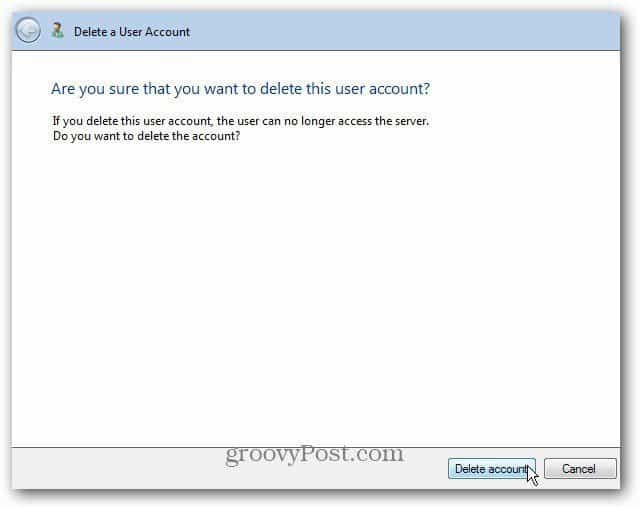
Това е. Акаунтът и неговите настройки бяха успешно премахнати.
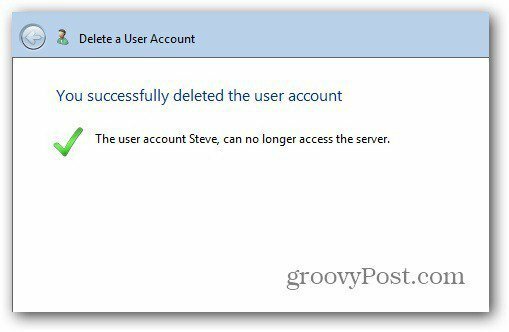
Това е всичко, което има за него! Запомнете WHS ви позволява да настроите до 10 потребители наведнъж. Ако използвате WHS V1, вижте как да добавете потребители и управлявайте техните разрешения.